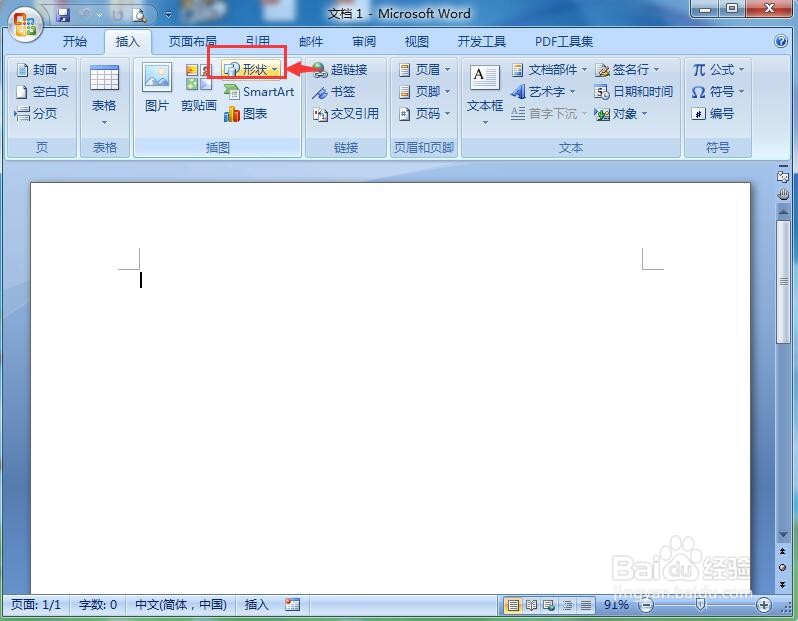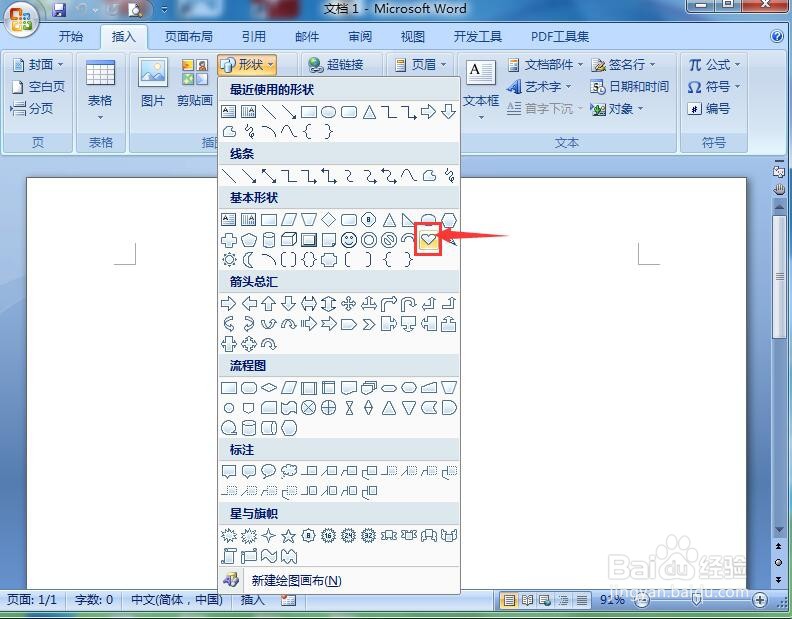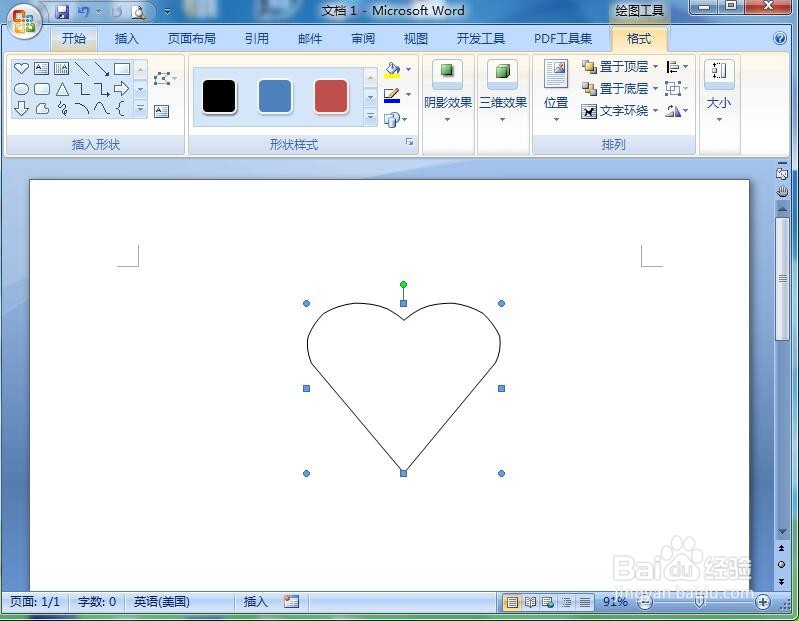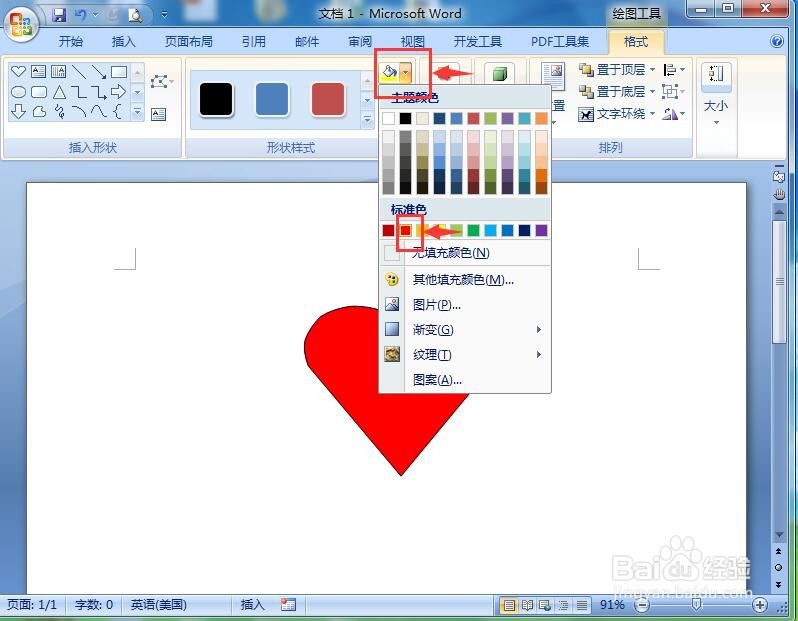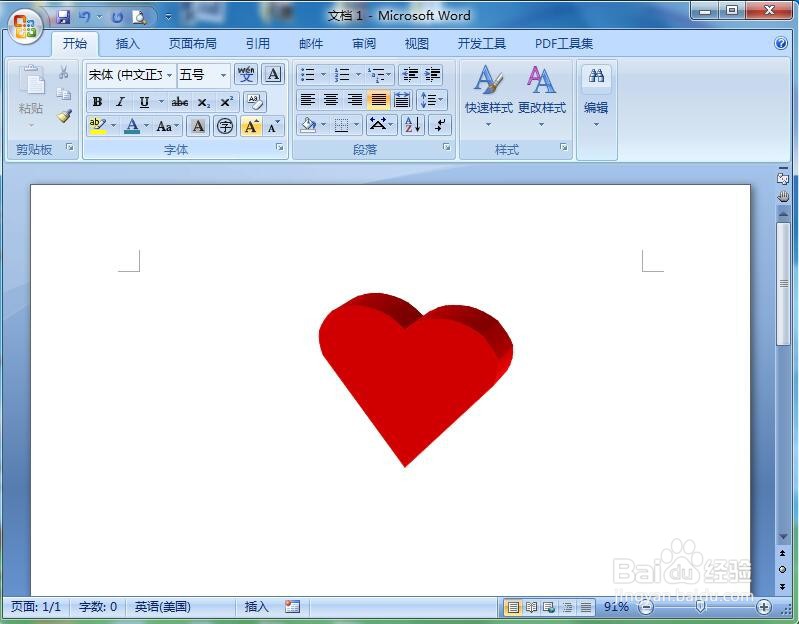在word中创建红色立体心的方法
1、打开word2007,进入其主界面中;
2、点击插入,选择形状工具;
3、在基本形状中点击心形;
4、按下鼠标左键不放,拖动鼠标,画出一个心形;
5、点击形状填充,选择红色;
6、点击三维效果,选择透视下的一种样式;
7、我们就在word中创建好了一个红色立体心。
声明:本网站引用、摘录或转载内容仅供网站访问者交流或参考,不代表本站立场,如存在版权或非法内容,请联系站长删除,联系邮箱:site.kefu@qq.com。
阅读量:93
阅读量:32
阅读量:46
阅读量:77
阅读量:83